
بٹ لاکر ونڈوز میں بنایا ہوا ٹول ہے جو آپ کو بہتر سیکیورٹی کے لئے پوری ہارڈ ڈرائیو کو خفیہ کرنے دیتا ہے۔ اسے ترتیب دینے کا طریقہ یہاں ہے۔
جب ٹروکرپٹ نے متنازعہ طور پر دکان بند کردی ، تو انہوں نے اپنے صارفین کو ٹروکرپٹ سے بٹ لاکر کے استعمال میں منتقل ہونے کی سفارش کی۔ ویراکریپٹ . بٹ لاکر ونڈوز میں کافی عرصے سے پروان چڑھنے کے بارے میں سمجھا جاتا ہے خفیہ کاری پروڈکٹ عام طور پر سلامتی کے پیشہ والوں کی طرف سے اچھی طرح سے سمجھا جاتا ہے۔ اس مضمون میں ، ہم اس بارے میں بات کرنے جارہے ہیں کہ آپ اسے اپنے کمپیوٹر پر کیسے مرتب کرسکتے ہیں۔
متعلقہ: کیا آپ کو ونڈوز 10 کے پروفیشنل ایڈیشن میں اپ گریڈ کرنا چاہئے؟
نوٹ : BitLocker ڈرائیو انکرپشن اور جانے کے لئے BitLocker a کی ضرورت ہوتی ہے پروفیشنل یا انٹرپرائز ایڈیشن ونڈوز 8 یا 10 کا ، یا ونڈوز 7 کا الٹیمیٹ ورژن۔ تاہم ، ونڈوز 8.1 سے شروع ، ہوم اور پرو ایڈیشن ونڈوز میں ایک "ڈیوائس انکرپشن" شامل ہے خصوصیت (ونڈوز 10 میں شامل ایک خصوصیت) جو اسی طرح کام کرتی ہے۔ ہم تجویز کرتے ہیں کہ اگر آپ کا کمپیوٹر اس کی حمایت کرتا ہے تو ، بٹ لاکر پرو پرو صارفین کے لئے ، جو ڈیوائس انکرپشن کو استعمال نہیں کرسکتے ہیں ، اور ونڈو کا ہوم ورژن استعمال کرنے والے لوگوں کے لئے ویرا کریپٹ جہاں ڈیوائس انکرپشن کام نہیں کرے گی۔
پوری ڈرائیو کو خفیہ کریں یا ایک خفیہ کنٹینر بنائیں؟
بہت سارے گائڈز وہاں بٹ لاکر کنٹینر بنانے کے بارے میں بات کرتے ہیں جو اس طرح کے انکرپٹ کنٹینر کی طرح کام کرتا ہے جس کی طرح آپ ٹرو کریپٹ یا ویراکریپٹ جیسی مصنوعات کے ساتھ تشکیل دے سکتے ہیں۔ یہ تھوڑا سا غلط نام کی بات ہے ، لیکن آپ بھی ایسا ہی اثر حاصل کرسکتے ہیں۔ بٹ لاکر پوری ڈرائیوز کو خفیہ کرکے کام کرتا ہے۔ یہ آپ کی سسٹم ڈرائیو ، ایک مختلف فزیکل ڈرائیو ، یا ورچوئل ہارڈ ڈرائیو (VHD) ہوسکتی ہے جو فائل کے طور پر موجود ہے اور ونڈوز میں نصب ہے۔
متعلقہ: ونڈوز میں بٹ لاکر کے ذریعہ ایک خفیہ کنٹینر فائل کیسے بنائیں
فرق بڑی حد تک سنیمک ہے۔ دوسری خفیہ کاری کی مصنوعات میں ، آپ عام طور پر ایک خفیہ کنٹینر بناتے ہیں ، اور پھر جب اسے استعمال کرنے کی ضرورت ہو تو اسے ونڈوز میں ایک ڈرائیو کے طور پر ماؤنٹ کریں۔ بٹ لاکر کے ذریعہ ، آپ ورچوئل ہارڈ ڈرائیو بناتے ہیں ، اور پھر اسے خفیہ بناتے ہیں۔ اگر آپ اپنے موجودہ سسٹم یا اسٹوریج ڈرائیو کو انکرپٹ کرنے کے بجائے یہ کہتے ہوئے کہ کوئی کنٹینر استعمال کرنا چاہتے ہیں تو ، ہمارے چیک کریں بٹ لاکر کے ساتھ ایک خفیہ کردہ کنٹینر فائل بنانے کے لئے رہنما .
اس مضمون کے لئے ، ہم ایک موجودہ جسمانی ڈرائیو کے لئے بٹ لاکر کو چالو کرنے پر توجہ مرکوز کرنے جارہے ہیں۔
بٹ لاکر کے ذریعہ ڈرائیو کو کیسے خفیہ کریں
متعلقہ: بھروسہ مند پلیٹ فارم ماڈیول (TPM) کے بغیر BitLocker کا استعمال کیسے کریں
بٹ لاکر کو ایک ڈرائیو کے ل use استعمال کرنے کے ل all ، آپ کو واقعی اسے کرنا ہے ، انلاک طریقہ method پاس ورڈ ، پن اور اسی طرح کا انتخاب کریں then اور پھر کچھ دوسرے اختیارات مرتب کریں۔ ہم اس میں جانے سے پہلے ، آپ کو معلوم ہونا چاہئے کہ a پر BitLocker کی فل-ڈسک انکرپشن کا استعمال کرنا سسٹم ڈرائیو عام طور پر آپ کے کمپیوٹر کے ماسٹر بورڈ پر ٹرسٹڈ پلیٹ فارم ماڈیول (TPM) والے کمپیوٹر کی ضرورت ہوتی ہے۔ یہ چپ انکرپشن کی چابیاں تیار اور اسٹور کرتی ہے جسے BitLocker استعمال کرتا ہے۔ اگر آپ کے کمپیوٹر میں ٹی پی ایم نہیں ہے تو ، آپ کر سکتے ہیں ٹی پی ایم کے بغیر بٹ لاکر کا استعمال کرنے کے ل enable گروپ پالیسی کا استعمال کریں . یہ قدرے کم محفوظ ہے ، لیکن کہیں بھی خفیہ کاری کا استعمال نہ کرنے سے کہیں زیادہ محفوظ ہے۔
آپ ٹی پی ایم کے بغیر اور گروپ پالیسی کی ترتیب کو قابل بنائے بغیر نان سسٹم ڈرائیو یا ہٹنے والا ڈرائیو انکرپٹ کرسکتے ہیں۔
اس نوٹ پر ، آپ کو یہ بھی معلوم ہونا چاہئے کہ بٹ لاکر ڈرائیو کی دو قسمیں انکرپشن ہیں جو آپ اہل کرسکتے ہیں:
- بٹ لاکر ڈرائیو انکرپشن : بعض اوقات بٹ لاکر کے طور پر بھی جانا جاتا ہے ، یہ ایک "فل ڈسک انکرپشن" کی خصوصیت ہے جو پوری ڈرائیو کو خفیہ بناتی ہے۔ جب آپ کا پی سی بوٹ ہوجاتا ہے تو ، ونڈوز بوٹ لوڈر بوجھ پڑتا ہے سسٹم محفوظ پارٹیشن ، اور بوٹ لوڈر آپ کو اپنے انلاک طریقہ کے بارے میں اشارہ کرتا ہے example مثال کے طور پر ، ایک پاس ورڈ۔ بٹ لاکر اس کے بعد ڈرائیو کو ڈکرپٹ کرتا ہے اور ونڈوز کو بوجھ دیتا ہے۔ خفیہ کاری دوسری صورت میں شفاف ہے۔ آپ کی فائلیں ایسے دکھائی دیتی ہیں جیسے وہ عام طور پر غیر خفیہ کردہ نظام پر ہوتے ، لیکن وہ ڈسک پر خفیہ کردہ شکل میں اسٹور ہوجاتی ہیں۔ آپ صرف سسٹم ڈرائیو کے علاوہ دوسری ڈرائیوز کو انکرپٹ کرسکتے ہیں۔
- بٹ لاکر جانا ہے : آپ BitLocker To Go کے ساتھ بیرونی ڈرائیوز جیسے کہ USB فلیش ڈرائیوز اور بیرونی ہارڈ ڈرائیوز کو خفیہ کرسکتے ہیں۔ جب آپ ڈرائیو کو اپنے کمپیوٹر سے مربوط کرتے ہیں تو آپ کو اپنے انلاک طریقہ method مثال کے طور پر ایک پاس ورڈ کے بارے میں کہا جائے گا۔ اگر کسی کے پاس غیر مقفل طریقہ نہیں ہے تو وہ ڈرائیو میں موجود فائلوں تک رسائی حاصل نہیں کرسکتے ہیں۔
ونڈوز 7 سے لے کر 10 تک ، آپ کو خود انتخاب کرنے کی فکر کرنے کی ضرورت نہیں ہے۔ ونڈوز پردے کے پیچھے چیزوں کو سنبھالتی ہے ، اور بٹ لاکر کو اہل بنانے کیلئے جو انٹرفیس آپ استعمال کریں گے وہ کچھ مختلف نظر نہیں آتا۔ اگر آپ ونڈوز ایکس پی یا وسٹا پر کسی انکرپٹڈ ڈرائیو کو غیر مقفل کرنا ختم کردیتے ہیں تو ، آپ کو بٹ لاکر ٹو گو برانڈنگ نظر آئے گا ، لہذا ہمیں اندازہ ہوا کہ آپ کو کم از کم اس کے بارے میں جاننا چاہئے۔
تو ، اس کے ساتھ ہی ، چلیں یہ حقیقت میں کیسے کام کرتی ہے۔
پہلا پہلا: ڈرائیو کیلئے بٹ لاکر کو فعال کریں
بٹ لاکر کو کسی ڈرائیو کے قابل بنانے کا آسان ترین طریقہ یہ ہے کہ فائل ایکسپلورر ونڈو میں ڈرائیو پر دائیں کلک کریں ، اور پھر "بٹ لاکر آن کریں" کمانڈ کا انتخاب کریں۔ اگر آپ کو یہ تناظر اپنے سیاق و سباق کے مینو پر نظر نہیں آتا ہے ، تو پھر آپ کے پاس ونڈوز کا کوئی پرو یا انٹرپرائز ایڈیشن نہیں ہوگا اور آپ کو ایک اور خفیہ کاری کا حل تلاش کرنے کی ضرورت ہوگی۔

یہ بس اتنا آسان ہے۔ ٹمٹمانے والا وزرڈ آپ کو کئی آپشنز منتخب کرکے چلاتا ہے ، جنہیں ہم اس کے بعد آنے والے حصوں میں بانٹ دیتے ہیں۔
دوسرا مرحلہ: انلاک طریقہ منتخب کریں
پہلی اسکرین جسے آپ "بٹ لاکر ڈرائیو انکرپشن" وزرڈ میں دیکھیں گے وہ آپ کو اپنی ڈرائیو کو غیر مقفل کرنے کا طریقہ انتخاب کرنے دیتا ہے۔ آپ ڈرائیو کو غیر مقفل کرنے کے متعدد مختلف طریقوں کا انتخاب کرسکتے ہیں۔
اگر آپ کسی ایسے کمپیوٹر پر اپنی سسٹم ڈرائیو کو خفیہ کر رہے ہیں نہیں کرتا ٹی پی ایم ہے ، آپ پاس ورڈ یا USB ڈرائیو کے ذریعہ ڈرائیو کو غیر مقفل کرسکتے ہیں جو بطور کلید کام کرتا ہے۔ اپنا انلاک طریقہ منتخب کریں اور اس طریقہ کار کی ہدایات پر عمل کریں (پاس ورڈ درج کریں یا اپنی USB ڈرائیو میں پلگ ان کریں)۔
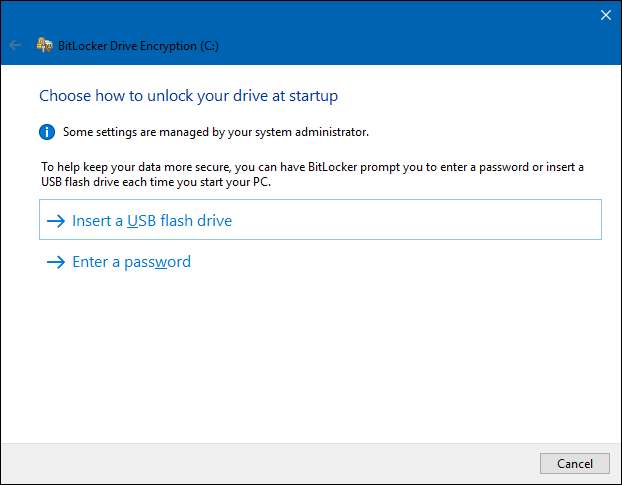
متعلقہ: ونڈوز میں پری بوٹ بٹ لاکر پن کو کیسے فعال کریں
اگر آپ کا کمپیوٹر کرتا ہے ایک ٹی پی ایم ہے ، آپ کو اپنی سسٹم ڈرائیو کو غیر مقفل کرنے کے لئے اضافی اختیارات نظر آئیں گے۔ مثال کے طور پر ، آپ اسٹارٹ اپ کے وقت خودکار انلاکنگ کی تشکیل کرسکتے ہیں (جہاں آپ کا کمپیوٹر TPM سے انکرپشن کی بٹنوں کو پکڑ لے اور ڈرائیو کو خود بخود ڈریکپٹ کردیتا ہے)۔ آپ بھی کر سکتے ہیں ایک پن کا استعمال کریں پاس ورڈ کے بجائے ، یا بائیو میٹرک آپشنز جیسے فنگر پرنٹ کا انتخاب بھی کریں۔
اگر آپ نان سسٹم ڈرائیو یا ہٹنے والا ڈرائیو کو خفیہ کر رہے ہیں تو ، آپ کو صرف دو ہی اختیارات نظر آئیں گے (چاہے آپ کے پاس ٹی پی ایم ہے یا نہیں)۔ آپ پاس ورڈ یا سمارٹ کارڈ (یا دونوں) کے ذریعہ ڈرائیو کو غیر مقفل کرسکتے ہیں۔
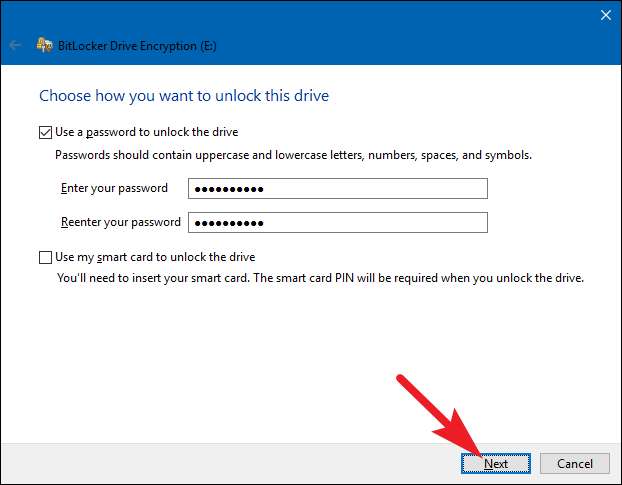
تیسرا مرحلہ: اپنی بازیابی کی کلید کا بیک اپ بنائیں
بٹ لاکر آپ کو بازیابی کی کلید فراہم کرتا ہے جس کی مدد سے آپ اپنی خفیہ کردہ فائلوں تک رسائی حاصل کرسکتے ہیں اگر آپ کبھی بھی اپنی کلید کی کھو سکتے ہیں — مثال کے طور پر ، اگر آپ اپنا پاس ورڈ بھول جاتے ہیں یا اگر ٹی پی ایم والا پی سی فوت ہوجاتا ہے اور آپ کو دوسرے سسٹم سے ڈرائیو تک رسائی حاصل کرنا پڑتی ہے۔
آپ اپنی چابی بچاسکتے ہیں Microsoft اکاؤنٹ ، ایک USB ڈرائیو ، ایک فائل ، یا اس سے بھی پرنٹ کریں۔ یہ آپشن ایک جیسے ہیں چاہے آپ سسٹم کو خفیہ کررہے ہو یا نان سسٹم ڈرائیو۔
اگر آپ اپنے مائیکروسافٹ اکاؤنٹ میں بازیافت کی کلید کا بیک اپ رکھتے ہیں تو ، آپ بعد میں اس کلید تک رسائی حاصل کرسکتے ہیں ہتتپس://ؤںیدروے.لیوے.کوم/ریکووریکے . اگر آپ بحالی کا دوسرا طریقہ استعمال کرتے ہیں تو ، اس کلید کو محفوظ رکھنا یقینی بنائیں — اگر کوئی اس تک رسائی حاصل کرلیتا ہے تو ، وہ آپ کی ڈرائیو کو خفیہ کرسکتے ہیں اور خفیہ کاری کو بائی پاس کرسکتے ہیں۔
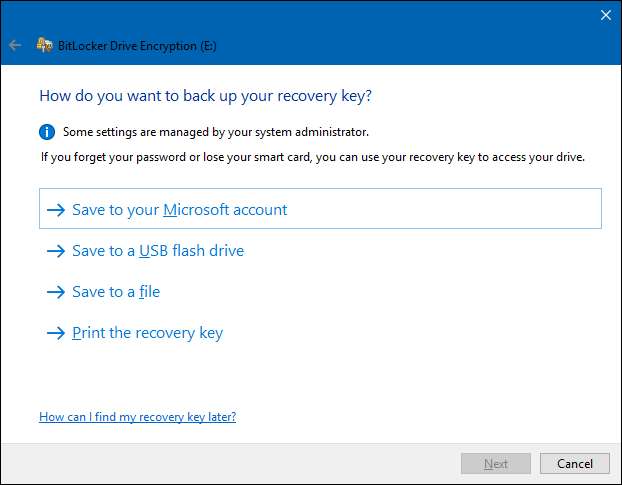
اگر آپ چاہتے ہیں تو آپ اپنی بازیابی کلید کے متعدد طریقوں کا بیک اپ لے سکتے ہیں۔ بس ہر ایک آپشن پر کلک کریں جسے آپ بدلے میں استعمال کرنا چاہتے ہیں ، اور پھر ہدایات پر عمل کریں۔ جب آپ اپنی بازیابی کی چابیاں محفوظ کر لیتے ہیں تو ، آگے بڑھنے کے لئے "اگلا" پر کلک کریں۔
نوٹ : اگر آپ کسی USB یا دیگر ہٹنے والا ڈرائیو کو خفیہ کر رہے ہیں تو ، آپ کے پاس آپ کی بازیابی کی کلید کو USB ڈرائیو میں محفوظ کرنے کا آپشن نہیں ہوگا۔ آپ دوسرے تین میں سے کسی بھی اختیار کو استعمال کرسکتے ہیں۔
مرحلہ چار: انکرپٹ کریں اور ڈرائیو کو غیر مقفل کریں
بٹ لاکر نئی فائلوں کو شامل کرنے کے ساتھ ہی خود بخود انکرپٹ ہوجاتا ہے ، لیکن آپ کو یہ منتخب کرنا ہوگا کہ اس وقت آپ کی ڈرائیو میں موجود فائلوں کے ساتھ کیا ہوتا ہے۔ آپ پوری ڈرائیو کو بشمول خالی جگہ enc کو خفیہ کرسکتے ہیں یا عمل کو تیز کرنے کے لئے استعمال شدہ ڈسک فائلوں کو صرف انکرپٹ کرسکتے ہیں۔ یہ آپشنز ایک جیسے ہیں چاہے آپ سسٹم کو خفیہ کررہے ہو یا نان سسٹم ڈرائیو۔
متعلقہ: حذف شدہ فائل کی بازیافت کا طریقہ: آخری ہدایت نامہ
اگر آپ کسی نئے پی سی پر بٹ لاکر ترتیب دے رہے ہیں تو ، استعمال شدہ ڈسک کی جگہ صرف انکرپٹ کریں — یہ زیادہ تیز ہے۔ اگر آپ کچھ عرصے سے استعمال کررہے ہیں کسی پی سی پر بٹ لاکر کو ترتیب دے رہے ہیں تو ، آپ کو پوری ڈرائیو کو خفیہ کرنا چاہئے تاکہ یہ یقینی بنایا جا سکے کہ کوئی بھی نہیں کرسکتا حذف شدہ فائلیں بازیافت کریں .
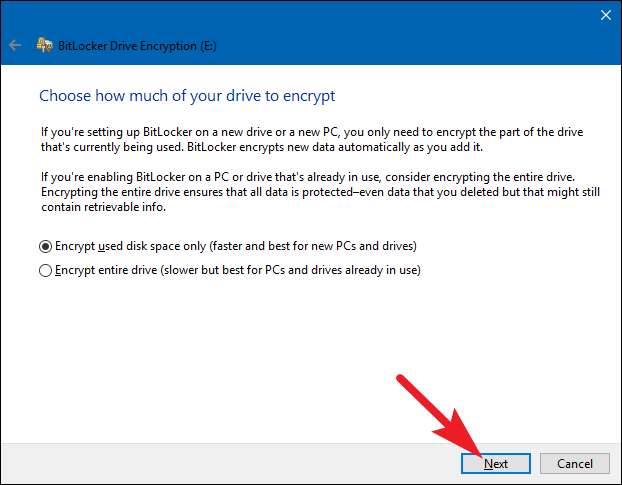
جب آپ اپنا انتخاب کرلیں گے ، تو "اگلا" بٹن پر کلک کریں۔
پانچواں مرحلہ: ایک انکرپشن وضع منتخب کریں (صرف ونڈوز 10)
اگر آپ ونڈوز 10 استعمال کر رہے ہیں تو ، آپ کو ایک اضافی اسکرین نظر آئے گی جس سے آپ کو خفیہ کاری کا طریقہ منتخب کریں گے۔ اگر آپ ونڈوز 7 یا 8 استعمال کر رہے ہیں تو ، اگلے مرحلے پر جائیں۔
ونڈوز 10 نے ایک نیا خفیہ کاری کا طریقہ متعارف کرایا جس کا نام XTS-AES ہے۔ یہ ونڈوز 7 اور 8 میں استعمال ہونے والے AES پر بہتر سالمیت اور کارکردگی مہیا کرتا ہے اگر آپ جانتے ہیں کہ آپ جس ڈرائیو کو خفیہ کر رہے ہیں وہ صرف ونڈوز 10 پی سی پر استعمال ہوگی ، تو آگے بڑھیں اور "نیا انکرپشن وضع" اختیار منتخب کریں۔ اگر آپ کو لگتا ہے کہ آپ کو کسی وقت ونڈوز کے پرانے ورژن والے ڈرائیو کو استعمال کرنے کی ضرورت ہوگی (خاص طور پر اگر یہ ہٹنے والا ڈرائیو ہو تو اہم ہے) ، "مطابقت پذیر وضع" اختیار منتخب کریں۔
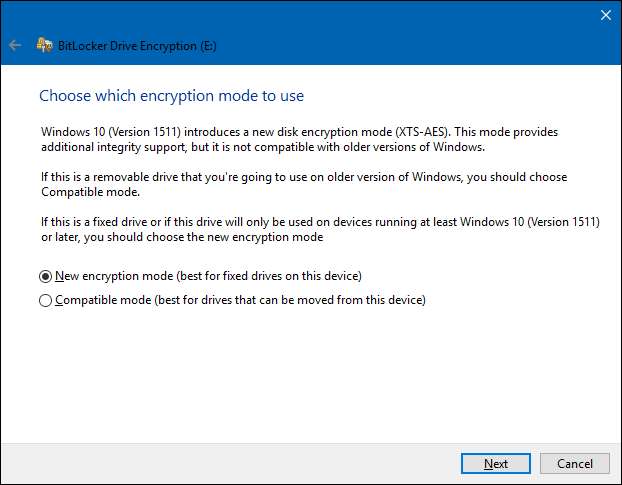
آپ جو بھی اختیار منتخب کرتے ہیں (اور پھر ، یہ سسٹم اور نان سسٹم ڈرائیوز کے لئے ایک جیسے ہیں) ، آگے بڑھیں اور جب آپ کام کر چکے ہوں تو "اگلا" بٹن پر کلک کریں اور اگلی سکرین پر ، "انکرپٹنگ شروع کریں" کے بٹن پر کلک کریں۔
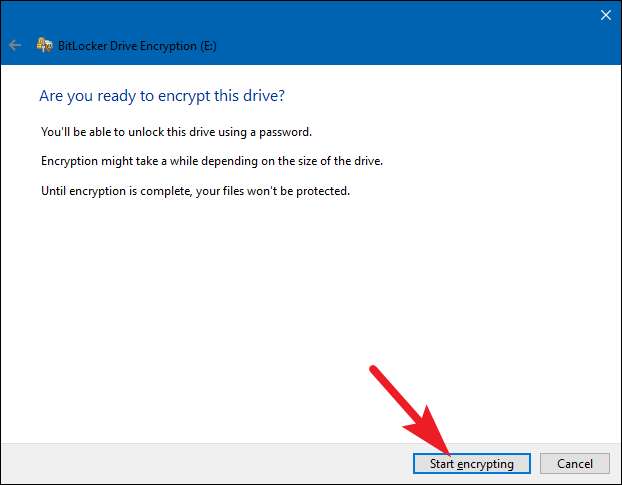
مرحلہ چھ: ختم کرنا
خفیہ کاری کا عمل سیکنڈ سے لے کر چند منٹ یا اس سے بھی زیادہ وقت تک لے جاسکتا ہے ، اس پر منحصر ہے کہ ، آپ جس ڈیٹا کو خفیہ کر رہے ہیں اس کی مقدار ، اور کیا آپ نے خالی جگہ کو خفیہ کرنے کا انتخاب کیا ہے۔
اگر آپ اپنی سسٹم ڈرائیو کو خفیہ کر رہے ہیں تو ، آپ کو بٹ لاکر سسٹم کی جانچ پڑتال کرنے اور اپنے سسٹم کو دوبارہ اسٹارٹ کرنے کا اشارہ کیا جائے گا۔ یقینی بنائیں کہ آپشن منتخب ہوا ہے ، "جاری رکھیں" کے بٹن پر کلک کریں ، اور پھر جب آپ سے پوچھا جائے تو اپنے پی سی کو دوبارہ شروع کریں۔ پہلی بار پی سی کے بوٹ بیک ہونے کے بعد ، ونڈوز نے ڈرائیو کو خفیہ کردیا۔
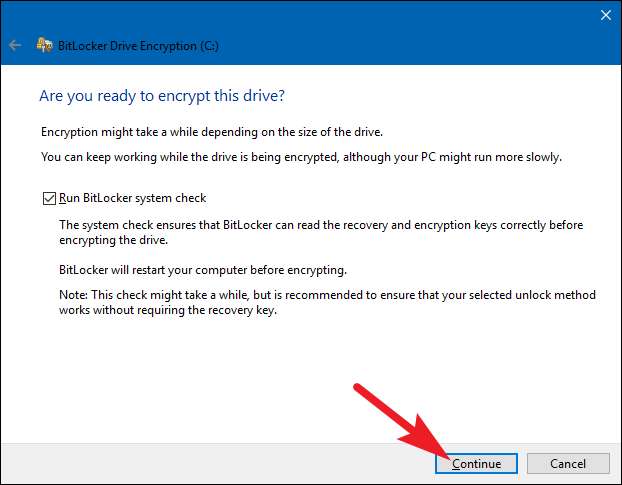
اگر آپ غیر نظام یا ہٹنے والا ڈرائیو کو خفیہ کر رہے ہیں تو ، ونڈوز کو دوبارہ شروع کرنے کی ضرورت نہیں ہے اور فوری طور پر خفیہ کاری شروع ہوجائے گی۔
آپ جس بھی طرح کی ڈرائیو کو خفیہ کر رہے ہیں ، اس کی پیشرفت دیکھنے کے لئے آپ سسٹم ٹرے میں بٹ لاکر ڈرائیو انکرپشن آئیکن کی جانچ پڑتال کرسکتے ہیں ، اور جب آپ ڈرائیوز کو خفیہ کیے جارہے ہیں تو آپ اپنے کمپیوٹر کا استعمال جاری رکھ سکتے ہیں۔
اپنی ڈرائیو کو غیر مقفل کرنا
اگر آپ کی سسٹم ڈرائیو کو خفیہ کاری حاصل ہے تو ، اس کا انلاک کرنا اس طریقہ پر منحصر ہے جس کا آپ نے انتخاب کیا ہے (اور آیا آپ کے کمپیوٹر میں ٹی پی ایم ہے)۔ اگر آپ کے پاس ٹی پی ایم ہے اور آپ ڈرائیو کو خود بخود انلاک کرنے کا انتخاب کرتے ہیں تو ، آپ کو کچھ مختلف محسوس نہیں ہوگا — آپ ہمیشہ کی طرح سیدھے ونڈوز میں بوٹ کریں گے۔ اگر آپ نے غیر مقفل کرنے کا ایک اور طریقہ منتخب کیا ہے تو ، ونڈوز آپ کو ڈرائیو کو غیر مقفل کرنے کا اشارہ دیتی ہے (اپنا پاس ورڈ ٹائپ کرکے ، آپ کے USB ڈرائیو کو مربوط کرکے ، یا جو بھی)۔
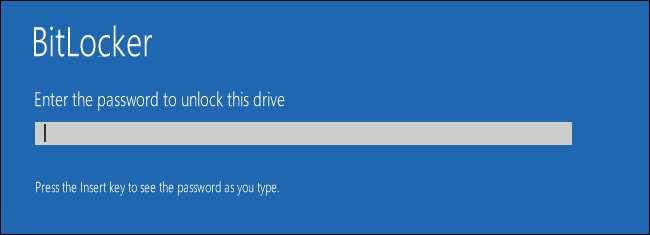
متعلقہ: بٹ لاکر-انکرپٹڈ ڈرائیو سے اپنی فائلوں کو بازیافت کیسے کریں
اور اگر آپ اپنا غیر مقفل طریقہ کھو چکے ہیں (یا بھول گئے ہیں) تو ، فوری اسکرین پر فرار دبائیں اپنی بازیابی کی کلید درج کریں .
اگر آپ نے نان سسٹم یا ہٹنے والا ڈرائیو کو خفیہ کر لیا ہے تو ، ونڈوز شروع کرنے کے بعد جب آپ پہلی بار اس تک رسائی حاصل کرتے ہیں تو آپ ڈرائیو کو غیر مقفل کرنے کا اشارہ کرتے ہیں (یا جب آپ اسے ہٹانے والی ڈرائیو کی حیثیت سے اپنے کمپیوٹر سے مربوط کرتے ہیں)۔ اپنا پاس ورڈ ٹائپ کریں یا اپنا سمارٹ کارڈ داخل کریں ، اور ڈرائیو کو انلاک ہونا چاہئے تاکہ آپ اسے استعمال کرسکیں۔
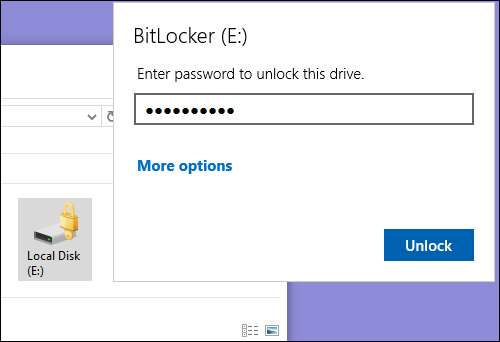
فائل ایکسپلورر میں ، خفیہ کردہ ڈرائیوز آئکن پر (بائیں طرف) سونے کا تالا دکھاتی ہیں۔ وہ لاک گرے رنگ میں تبدیل ہوجاتا ہے اور جب آپ ڈرائیو کو غیر مقفل کرتے ہیں تو دلا (کھلا) نظر آتا ہے۔
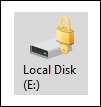
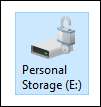
آپ لاٹ ڈرائیو کا نظم کرسکتے ہیں — بٹ لاکر کنٹرول پینل ونڈو سے پاس ورڈ تبدیل کریں ، بٹ لاکر کو بند کردیں ، اپنی بازیابی کلید کا بیک اپ لیں یا دیگر کام انجام دے سکتے ہیں۔ کسی بھی انکرپٹڈ ڈرائیو پر دائیں کلک کریں ، اور پھر اس صفحے پر براہ راست جانے کے لئے "بٹ لاکر کا انتظام کریں" کو منتخب کریں۔
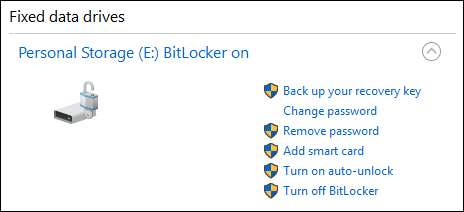
سبھی انکرپشن کی طرح ، بٹ لاکر میں بھی کچھ اوور ہیڈ شامل ہوتا ہے۔ مائیکرو سافٹ کے آفیشل بٹ لاکر عمومی سوالنامہ کہتے ہیں کہ "عام طور پر یہ ایک ہندسے کی فیصد کارکردگی کو مسلط کرتا ہے۔" اگر آپ کے لئے خفیہ کاری اہم ہے کیونکہ آپ کے پاس حساس اعداد و شمار موجود ہیں example مثال کے طور پر ، کاروباری دستاویزات سے بھرا لیپ ٹاپ — بہتر سیکیورٹی کارکردگی ٹریڈ آف کے قابل ہے۔


![[Updated] وقت آگیا ہے کہ ون پلس سے فون خریدنا بند کریں](https://cdn.thefastcode.com/static/thumbs/updated-it-s-time-to-stop-buying-phones-from-oneplus.jpg)




